



  |   |
| 1 | Вставьте вилку кабеля питания аппарата в электрическую розетку переменного тока. Включите выключатель питания устройства. | ||||||
| 2 | Включите компьютер Macintosh. | ||||||
| 3 | Вставьте прилагаемый компакт-диск в привод компакт-дисков. Дважды щелкните значок MFL-Pro Suite на рабочем столе. | ||||||
| 4 | Дважды щелкните значок Utilities (Утилиты). 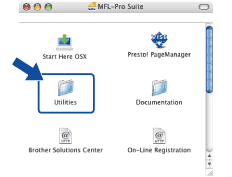 | ||||||
| 5 | Дважды щелкните значок Wireless Device Setup Wizard (Мастер настройки беспроводного устройства). 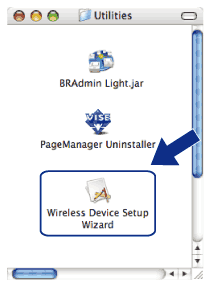 | ||||||
| 6 | Выберите Step by Step install (Recommended) (Пошаговая настройка (рекомендуется)), а затем нажмите Next (Далее). 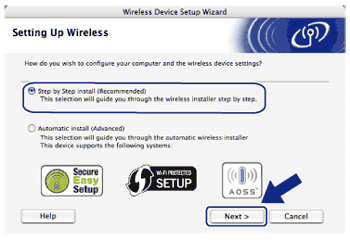 | ||||||
| 7 | Выберите With cable (Recommended) (С помощью кабеля (рекомендуется)), а затем нажмите Next (Далее). 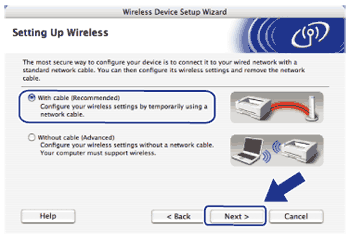 | ||||||
| 8 | Подсоедините беспроводное устройство Brother к точке доступа с помощью сетевого кабеля и нажмите Next (Далее). 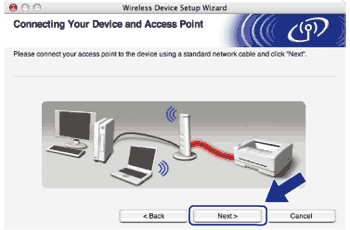  | ||||||
| 9 | Выберите аппарат, который требуется настроить, и нажмите Next (Далее). Если список пуст, проверьте, включены ли точка доступа и данный принтер, затем нажмите Refresh (Обновить). 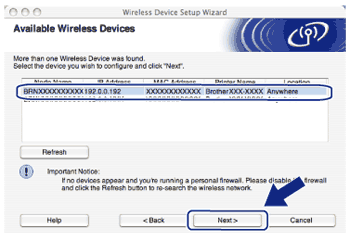
| ||||||
| 10 | Мастер производит поиск беспроводных сетей, доступных с устройства. Выберите точку доступа, с которой требуется связать аппарат, затем нажмите Next (Далее). 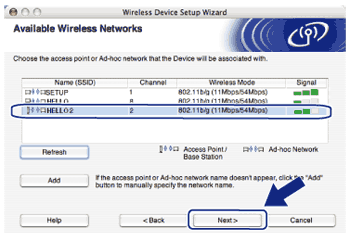 | ||||||
| 11 | Если в сети не заданы аутентификация и шифрование, отобразится показанный ниже экран. Для продолжения настройки нажмите OK и перейдите к шагу 13. 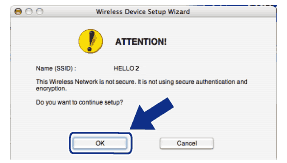 | ||||||
| 12 | Если в сети заданы аутентификация и шифрование, появляется показанный ниже экран. Настройки беспроводного аппарата Brother должны соответствовать настройкам аутентификации и шифрования, записанным на стр.Перед настройкой параметров беспроводной связи для используемой беспроводной сети. Выберите Authentication Method (Метод проверки подлинности) и Encryption Mode (Режим шифрования) из всплывающего меню в каждом из окон настройки. После этого введите Network Key (Ключ сети) и Confirm Network Key (Подтвердите ключ сети) и нажмите Next (Далее). 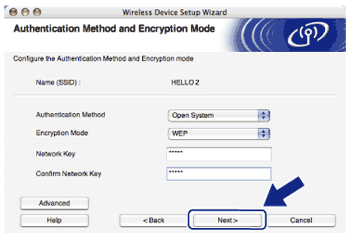
| ||||||
| 13 | Нажмите Next (Далее). Настройки будут переданы в аппарат. Настройки не будут изменены, если нажать Cancel (Отмена). Будет распечатана страница конфигурации сети. 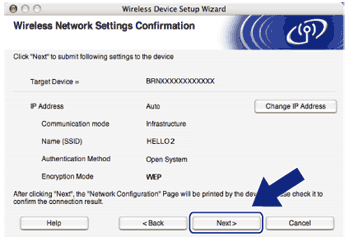 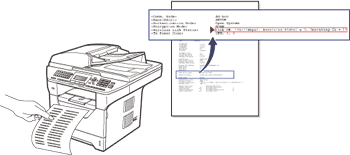 | ||||||
| 14 | Проверьте распечатанную страницу конфигурации сети. Выберите состояние, отображенное в пункте Wireless Link Status на странице конфигурации сети. Нажмите Next (Далее). Если отображается состояние “Link OK.”, перейдите к шагу 16. Если отображается состояние “Failed To Associate”, перейдите к шагу 15. 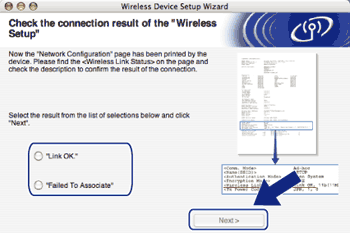 | ||||||
| 15 | Нажмите Finish (Готово). При настройке беспроводной связи не удалось установить связь с беспроводной сетью. Возможно, это связано с неправильными настройками безопасности. Восстановите для сервера печати заводские настройки по умолчанию. (См. раздел Восстановление заводских настроек сети) Проверьте настройки безопасности беспроводной сети и попробуйте заново выполнить операцию с шага 5. 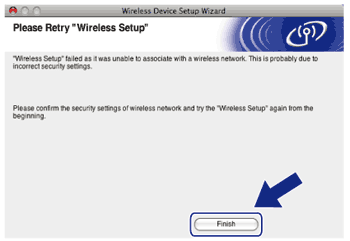 | ||||||
| 16 | Отсоедините сетевой кабель, соединяющий точку доступа (концентратор или маршрутизатор) с аппаратом, а затем нажмите Next (Далее). 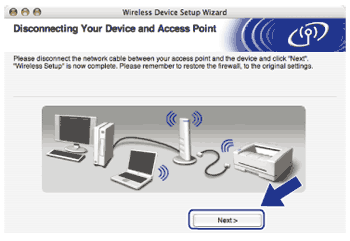 | ||||||
| 17 | Убедившись, что настройка параметров беспроводной связи завершена, установите флажок и нажмите Finish (Готово). 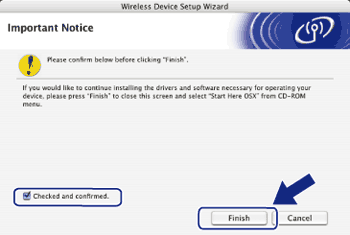 |
  |   |